* Dette innlegget er en del av iPhone LifeNyhetsbrevet dagens tips. Melde deg på. *
iOS 15 har ført til mange endringer på din iPhone, og den nye widgeten for kontakter er en av de mest nyttige av disse. Det er enkelt å lære hvordan du lager en widget på iPhone-startskjermen, og det er ikke annerledes å legge til de hyppigste kontaktene dine på startskjermen med Kontakter-widgeten. La oss lære hvordan du lagrer kontakter på iPhone-startskjermen!
Hvorfor du vil elske dette tipset
- Med Kontakter-widgeten på iPhone-startskjermen er personene du ringer og sender mest, bare et trykk unna.
- Du kan legge til én, fire eller seks av toppkontaktene dine på startskjermen for enkel tilgang.
Slik legger du til favorittkontaktene dine på startskjermen på iPhone
Før du legger til Kontakter-widgeten på iPhone-startskjermen, må du kontrollere at du har oppdatert til iOS 15. For å lære mer om andre nye iOS 15-funksjoner, sjekk ut vår Dagens tips nyhetsbrev. Kontakter-widgeten vil ikke laste inn kontakter etter å ha prøvd disse trinnene? Vi kan hjelpe.
- Trykk lenge på startskjermen til du ser at appikonene begynner å vrikke.
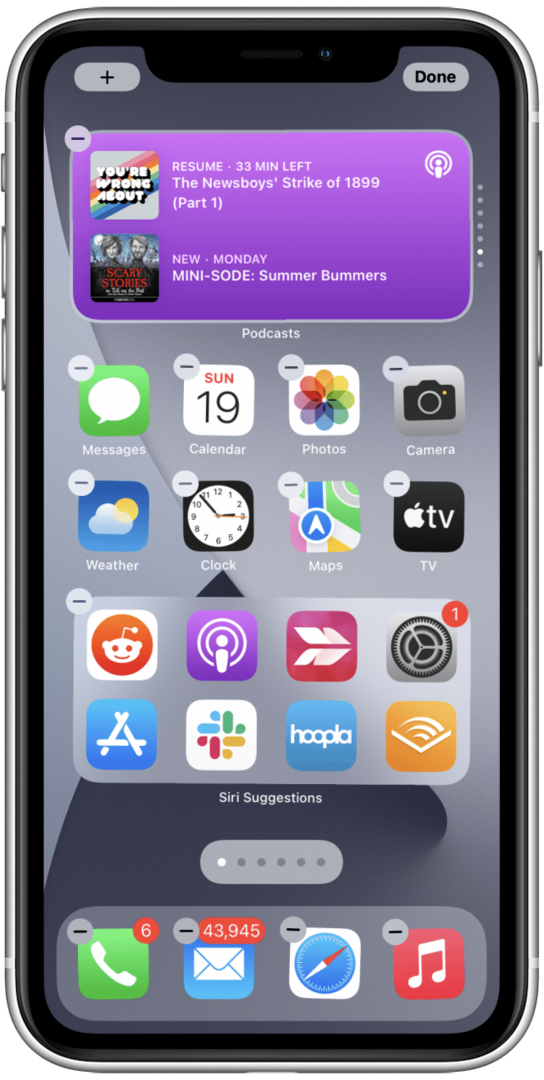
- Trykk på + ikon i øvre venstre hjørne.
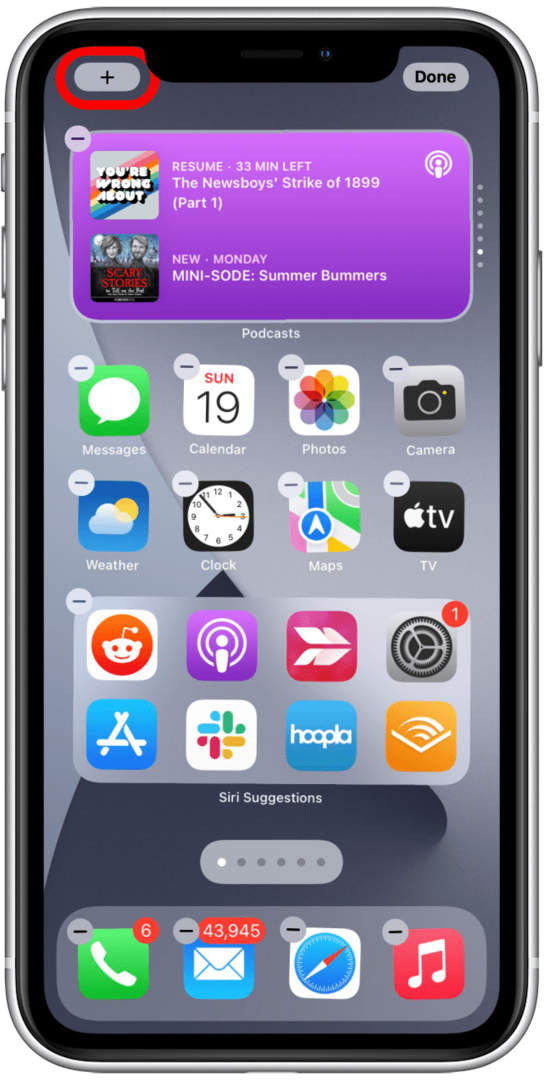
- Rull ned eller skriv "Kontakter" i søkefeltet for å finne Kontakter-widgeten.
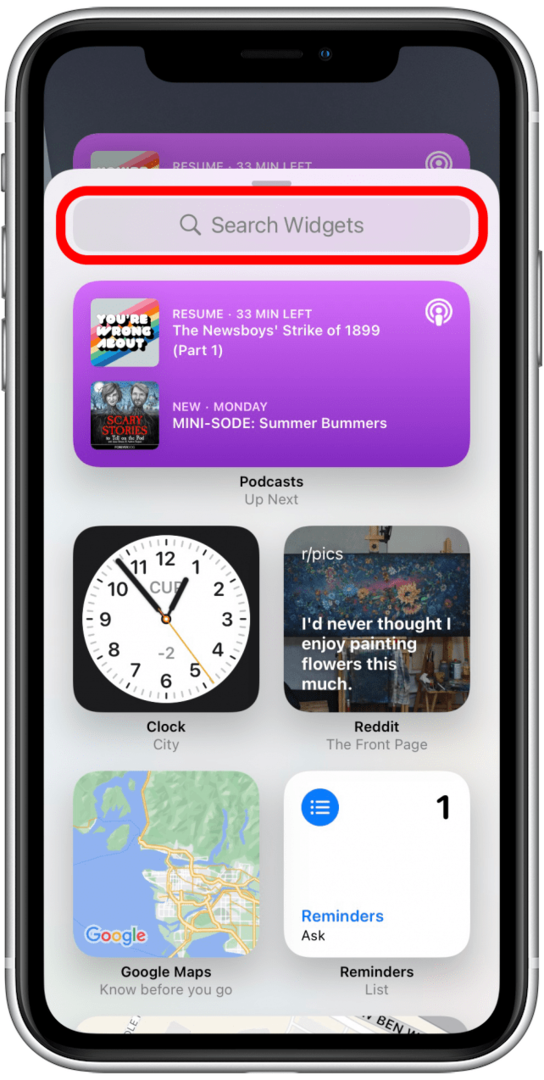
- Trykk på Kontakter.
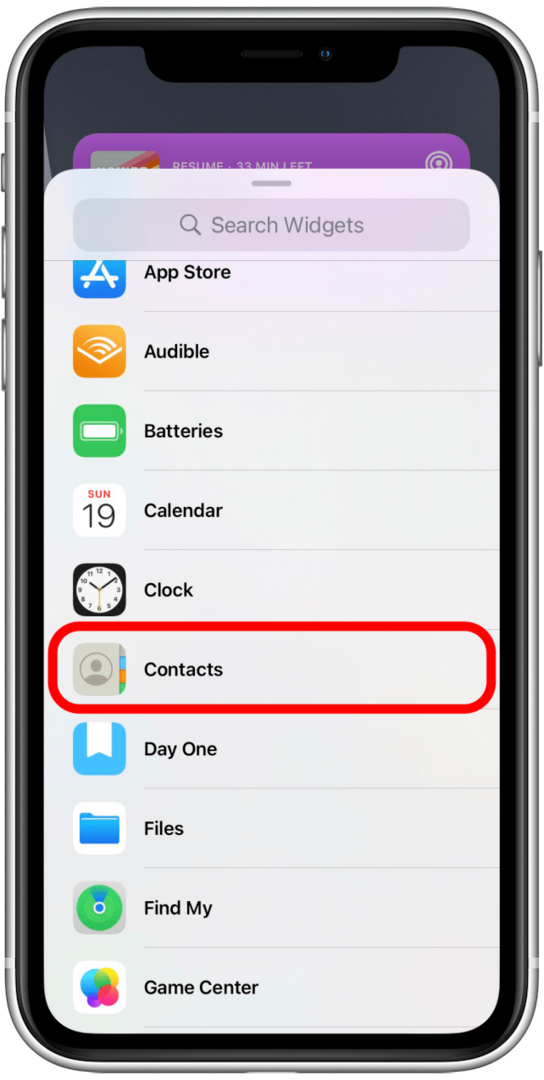
- Først vil du se et alternativ for å legge til en enkelt kontakt på startskjermen. Sveip for å se alternativer for å legge til fire eller seks kontakter.
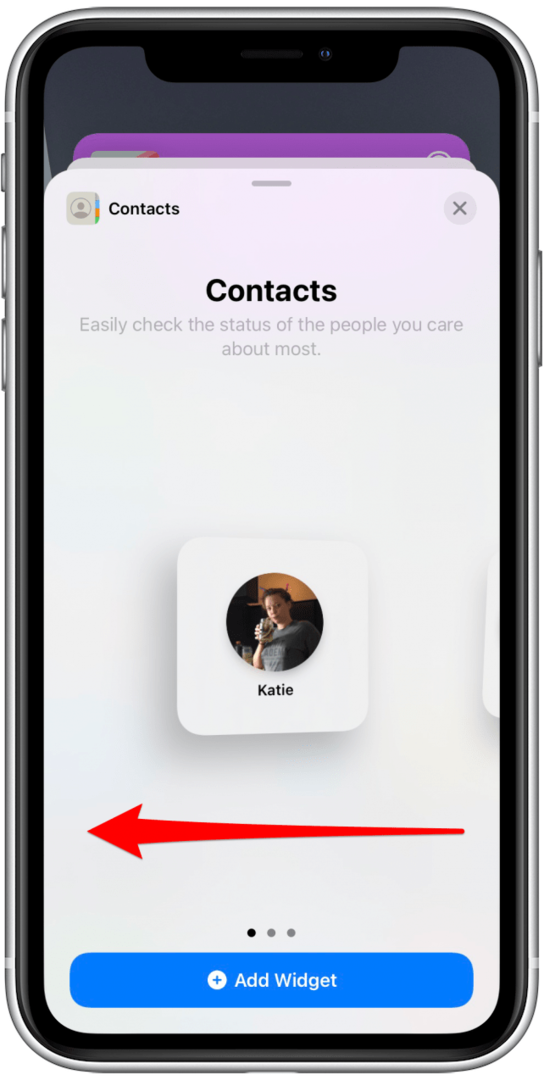
- Når du har bestemt deg for hvor mange av favorittkontaktene dine du vil legge til på startskjermen, trykker du på Legg til widget.
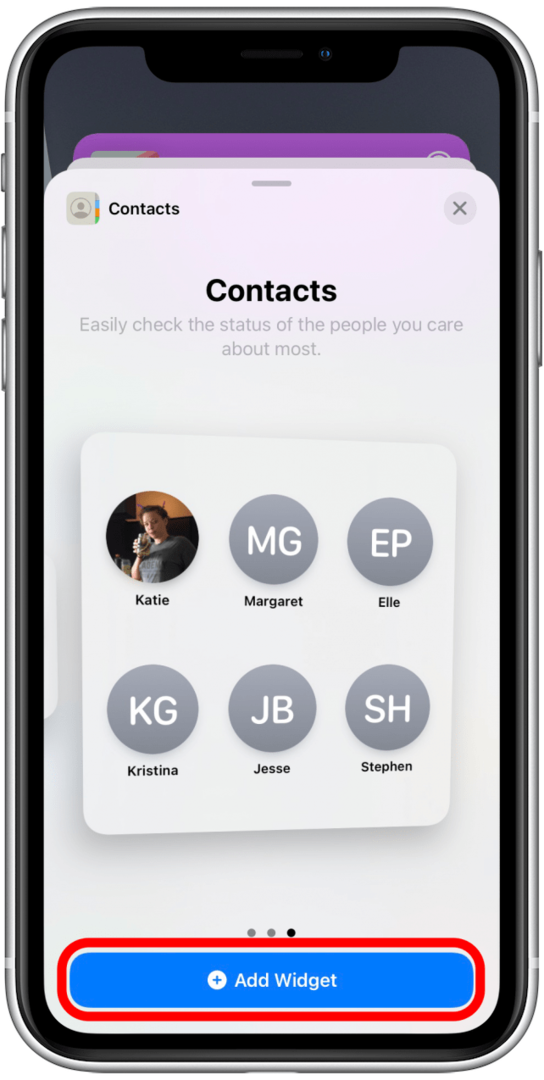
Viktig: det er et kjent problem med denne funksjonen som vanligvis er lett å fikse. Hvis widgeten for kontakter ikke laster ordentlig, prøv å koble til iPhone-en, sørg for at den er koblet til et stabilt Wi-Fi-nettverk, og la den være i fred i noen timer eller over natten. Oftere enn ikke løser dette problemet. I sjeldne tilfeller vil widgeten fortsatt ikke lastes inn riktig. I dette tilfellet kan du enten prøve å fjerne og legge til widgeten på nytt, eller ganske enkelt vente på neste iOS-oppdatering som skal gi en løsning for denne programvarefeilen.
Nå er de beste kontaktene dine (de du kommuniserer mest med, ikke nødvendigvis de som er merket som favoritter) lagt til på startskjermen din som widgeten for kontakter! Du kan trykke lenge og dra widgeten for å flytte den rundt eller ganske enkelt trykke på en tom plass på startskjermen for å avslutte Jiggle-modus.